แบบสอบถาม google ชีต: วิธีส่งคืนเฉพาะแถวที่ไม่ซ้ำ
คุณสามารถใช้ไวยากรณ์พื้นฐานต่อไปนี้เพื่อส่งคืนแถวเดียวเท่านั้นเมื่อเรียกใช้การค้นหาใน Google ชีต:
= UNIQUE ( QUERY ( A1:B16 , " SELECT A, B " ) )
ด้วยการล้อมฟังก์ชัน UNIQUE() ไว้รอบๆ ฟังก์ชัน QUERY() เราจะสามารถส่งคืนเฉพาะแถวที่ไม่ซ้ำของแบบสอบถามได้
ตัวอย่างต่อไปนี้แสดงวิธีใช้ไวยากรณ์นี้ในทางปฏิบัติ
ตัวอย่าง: ส่งกลับแถวที่ไม่ซ้ำในการค้นหา Google ชีต
สมมติว่าเรามีชุดข้อมูลต่อไปนี้ซึ่งมีข้อมูลเกี่ยวกับผู้เล่นบาสเก็ตบอล 15 คน:
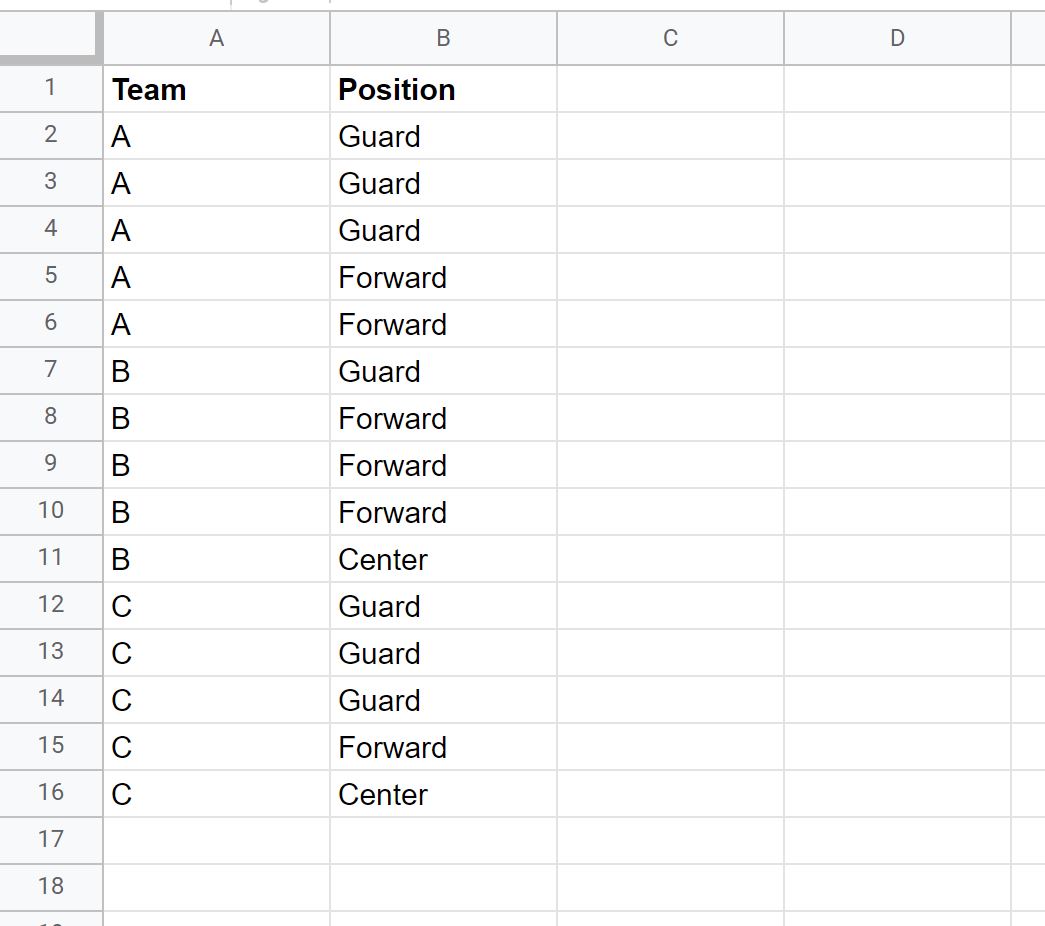
เราสามารถใช้สูตรต่อไปนี้เพื่อดำเนินการค้นหาที่ส่งคืนเฉพาะชุดค่าผสมของ ทีม และ ตำแหน่ง :
= UNIQUE ( QUERY ( A1:B16 , " SELECT A, B " ) )
ภาพหน้าจอต่อไปนี้แสดงวิธีใช้สูตรนี้ในทางปฏิบัติ:
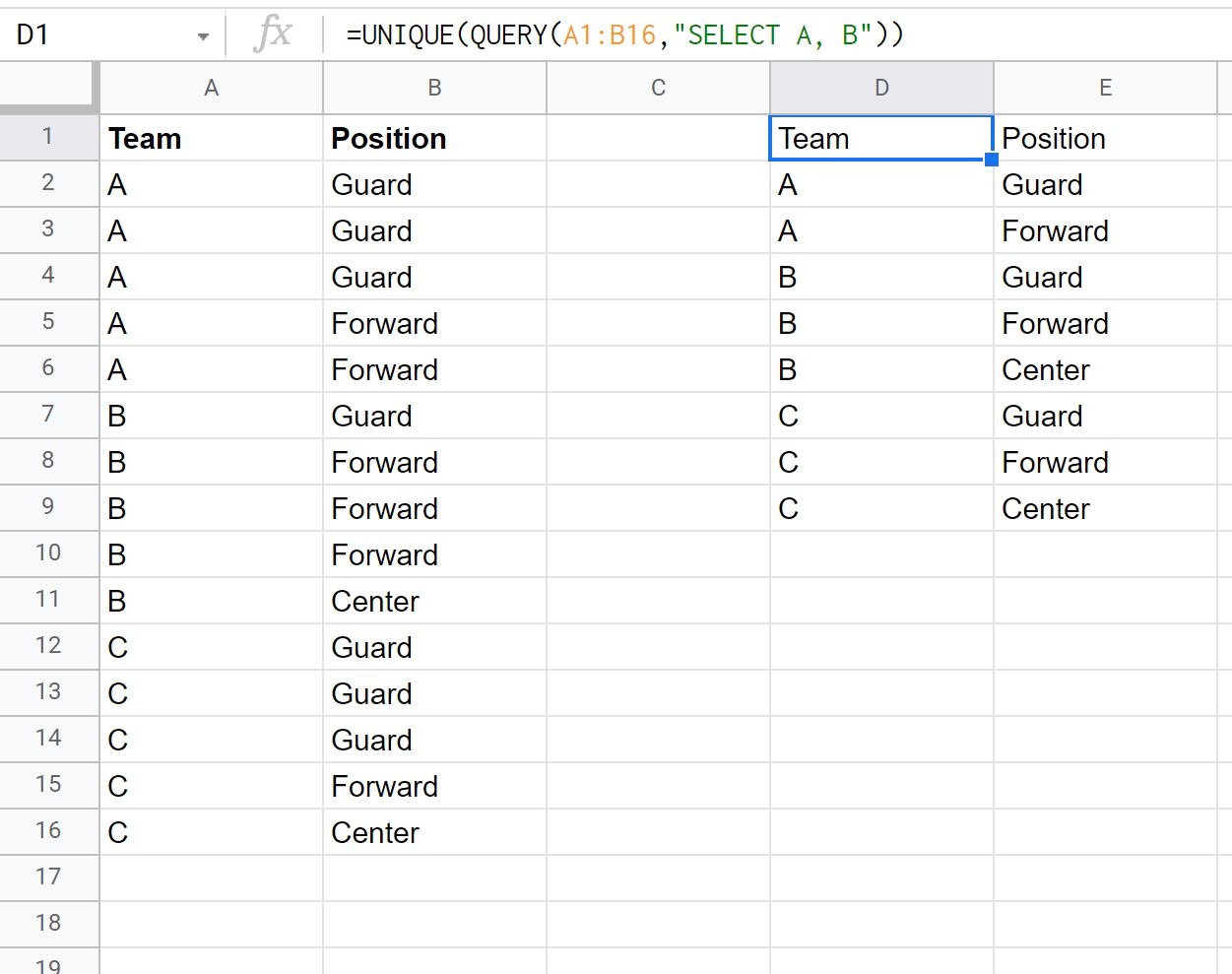
โปรดทราบว่าแบบสอบถามจะส่งกลับเฉพาะชุดค่าผสมของ ทีม และ ตำแหน่ง เท่านั้น
ตัวอย่างเช่น มีสามแถวที่ Team เท่ากับ “A” และ ตำแหน่ง เท่ากับ “Guard” แต่จะส่งคืนเพียงแถวเดียวในแบบสอบถามของเรา
นอกจากนี้เรายังสามารถรวมฟังก์ชัน UNIQUE() ไว้กับข้อความค้นหาขั้นสูงเพิ่มเติมได้
ตัวอย่างเช่น เราสามารถใช้แบบสอบถามต่อไปนี้เพื่อส่งคืนเฉพาะแถวที่ไม่ซ้ำโดยที่ทีมเท่ากับ A หรือ B:
= UNIQUE ( QUERY ( A1:B16 , " SELECT A, B WHERE A='A' OR A='B' " ) )
ภาพหน้าจอต่อไปนี้แสดงวิธีใช้สูตรนี้ในทางปฏิบัติ:
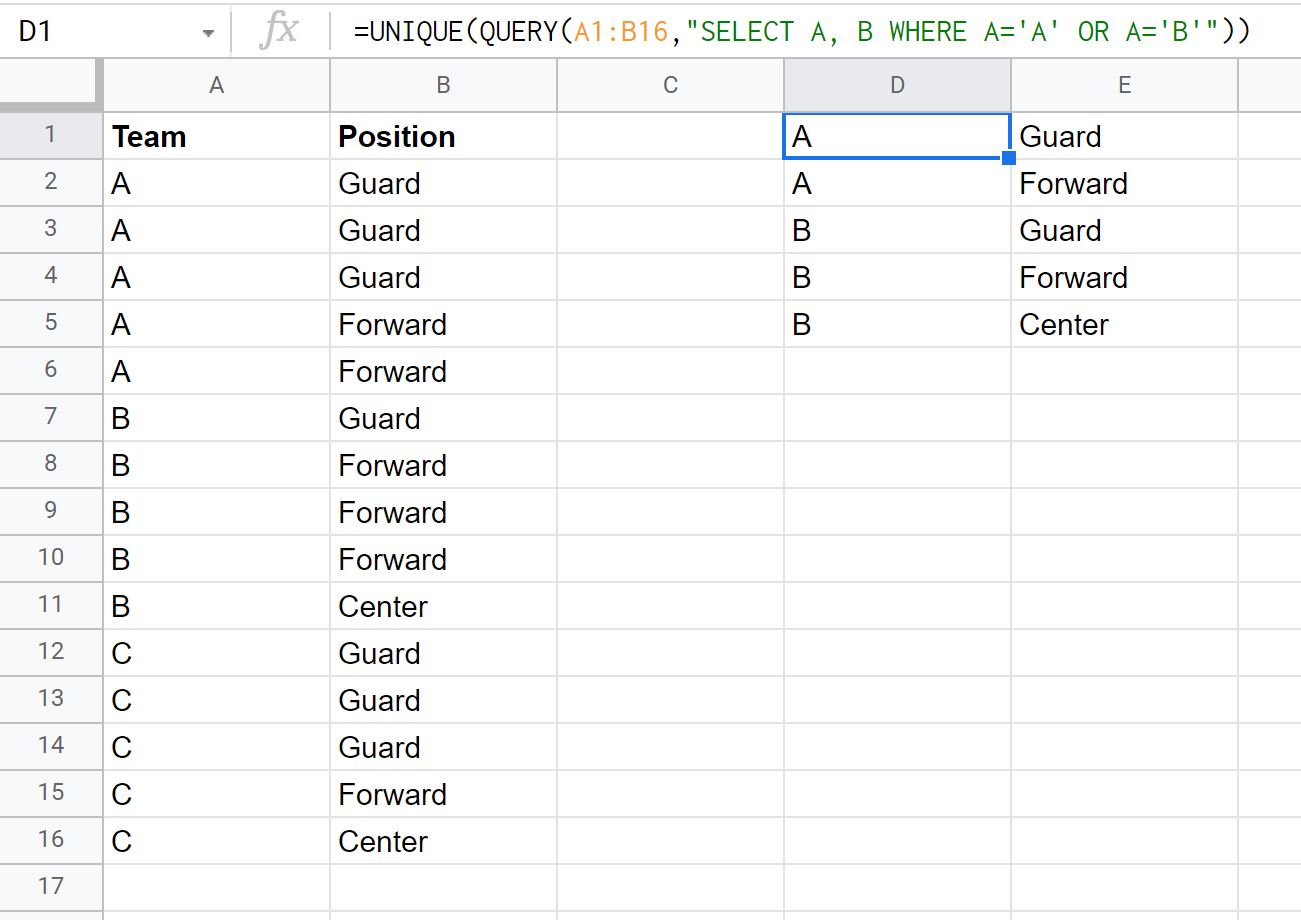
ขอย้ำอีกครั้งว่าแบบสอบถามจะส่งกลับเพียงแถวเดียวเท่านั้น
แหล่งข้อมูลเพิ่มเติม
บทช่วยสอนต่อไปนี้จะอธิบายวิธีทำสิ่งทั่วไปอื่นๆ ใน Google ชีต:
วิธีใช้ COUNTIF กับหลายช่วงใน Google ชีต
วิธีใช้ SUMIF กับหลายคอลัมน์ใน Google ชีต
วิธีเพิ่มลงในแผ่นงานหลายแผ่นใน Google ชีต